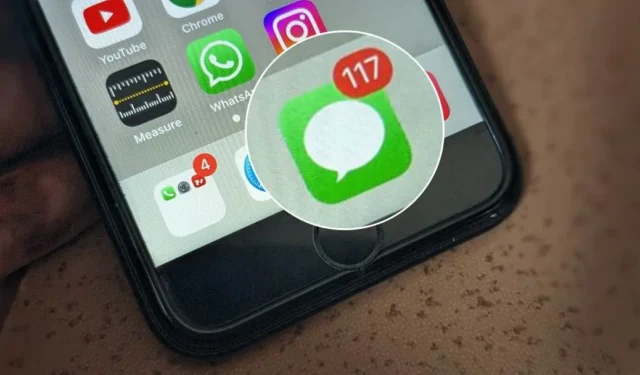
Изображение загружается, когда вы нажимаете на него в iMessage. Но иногда вы видите на фотографии опцию «Нажмите, чтобы загрузить», и нажатие на нее ничего не дает. Многие другие пользователи iPhone сталкиваются с той же проблемой: при нажатии на изображения они не загружаются. Вот несколько решений, когда изображения не отображаются или не загружаются в iMessage на iPhone.
1. Перезагрузить телефон.
Первое, что нужно попробовать, если в iMessage не загружаются картинки, — это просто перезагрузить телефон. Для этого выключите его, а затем включите снова.
2. Проверьте режим полета.
Возможно, вы случайно включили режим полета на своем iPhone, поэтому изображения не загружаются в iMessage. Вы должны выключить его. Для этого откройте Центр управления и коснитесь оранжевого значка самолета , чтобы отключить режим полета. Знайте значение других значков в Центре управления .

3. Проверьте подключение к сети.
Во многих случаях причиной того, что изображения iMessage не загружаются или не загружаются, является плохое подключение к Интернету. Вы должны убедиться, что ваш Интернет работает нормально. Вот несколько вещей, которые вы можете попробовать:
- Откройте любой веб-сайт и проверьте, работает ли Интернет.
- Переключитесь на мобильные данные с Wi-Fi или наоборот.
- Перезагрузите модем Wi-Fi.
- Убедитесь, что у вас есть активный тарифный план.
4. Выйдите из iMessage
Далее вам необходимо попробовать выйти из iMessage. Для этого выполните следующие действия:
1. На вашем iPhone откройте приложение «Настройки» .
2 . Зайдите в Сообщения .
3 . Убедитесь, что переключатель iMessage включен. Нажмите «Отправить и получить».

4. Нажмите на Apple ID внизу и выберите «Выйти» в меню.

5 . После выхода из системы перезагрузите телефон. Затем снова войдите в iMessage, и вы сможете загружать изображения из iMessage.
5. Включите выбор номера и электронной почты.
Еще одно исправление, которое может помочь, — включить в настройках iMessage как номер, так и адрес электронной почты. Для этого выполните следующие действия:
1. Откройте приложение «Настройки» > «Сообщения».
2. Нажмите «Отправить и получить» .

3. Убедитесь, что ваш номер и адрес электронной почты iCloud выбраны в разделе «Получить». Если какой-либо из них не выбран, нажмите на него, чтобы выбрать.

4. Перезагрузите телефон, выключив и включив его. Надеюсь, сообщение загрузится, когда вы нажмете на него.
6. Перезапустите облачную службу iMessage.
Если перезагрузка телефона и приведенные выше решения не помогли, попробуйте перезапустить службу iMessage на своем iPhone. Это также помогает решить проблему, из-за которой изображения не загружаются и не отображаются в iMessage.
Чтобы перезапустить iMessage, выполните следующие действия:
1 . Откройте «Настройки» на вашем iPhone.
2. Нажмите на свое имя вверху и выберите iCloud .

3 . Нажмите «Показать все» , а затем «Сообщения в iCloud».

4. Выключите переключатель « Использовать на этом iPhone».

5 . Перезагрузите свой iPhone.
6. Повторите шаги 1–4 и включите переключатель « Использовать на этом iPhone».
7. Отключите VPN или блокировщик рекламы.
Даже такие сервисы, как VPN и блокировщики рекламы, могут вызывать проблемы с обычными приложениями. Вам необходимо отключить эти службы, чтобы проверить, сможете ли вы загружать изображения в iMessage. Имейте в виду, что некоторые службы VPN включаются автоматически. Так что следите за этим. Если что-то подобное произойдет, удалите приложение.
8. Проверьте лимиты и ограничения приложений.
Далее вам необходимо убедиться, что для приложения «Сообщения» не установлены ограничения по времени использования экрана . Иногда даже такие ограничения вызывают проблемы при загрузке изображений в сообщения.
Выполните следующие действия, чтобы устранить проблему:
1. Откройте «Настройки» на своем iPhone и перейдите в «Экранное время».
2 . Нажмите «Ограничения приложений».

3 . Ищите сообщения . Если написано «Выкл.», ну и хорошо. В противном случае нажмите на него и выключите переключатель рядом с «Лимит приложений».

4. Вернитесь назад и нажмите «Ограничения контента и конфиденциальности» в разделе «Экранное время».

5 . Нажмите «Фотографии» и выберите «Разрешить изменения».

9. Обновите программное обеспечение телефона.
Вы должны убедиться, что используете последнюю версию iOS на своем iPhone. Есть вероятность, что проблема в программном обеспечении, установленном на вашем iPhone. Обновление позволит вам загружать изображения в приложении «Сообщения» iPhone.
Перейдите в «Настройки» , затем «Основные» > «Обновление программного обеспечения» , чтобы проверить наличие доступных обновлений. Если вы не можете обновиться до последней версии, узнайте, как это исправить .

10. Проверьте хранилище
Еще одной причиной того, что изображения не загружаются, может быть нехватка места для хранения. Если места для хранения недостаточно, изображения не будут загружаться в приложение «Сообщения», так как не будет места для их сохранения.
Откройте «Настройки» > «Основные» > «Хранилище iPhone». Здесь вы увидите использованное и свободное место на вашем iPhone. Если хранилище почти заполнено, узнайте, как освободить место на iPhone. Также узнайте, как уменьшить объем хранилища iCloud .

11. Сброс настроек сети.
И наконец, если ничего не помогает и изображения в приложении «Сообщения» по-прежнему не загружаются, попробуйте сбросить настройки сети iPhone. Обратите внимание, что при этом будут удалены все настройки, связанные с сетью, которые вы сделали на телефоне, такие как пароли Wi-Fi, сопряженные устройства Bluetooth и другие сетевые настройки. Вам нужно будет настроить их заново.
Чтобы сбросить настройки сети, выберите «Настройки» > «Основные» > «Перенос или сброс iPhone» > «Сброс» > «Сбросить настройки сети».

Играйте в игры на iMessage
Как только изображения начнут загружаться или отображаться в iMessage на iPhone, побалуйте себя игрой в iMessage . Также ознакомьтесь с другими полезными приложениями , которые можно использовать в iMessage.




Добавить комментарий